【Windows11】 絵文字・顔文字の出し方とショートカットキー

【Windows11】 絵文字・顔文字の出し方とショートカットキー
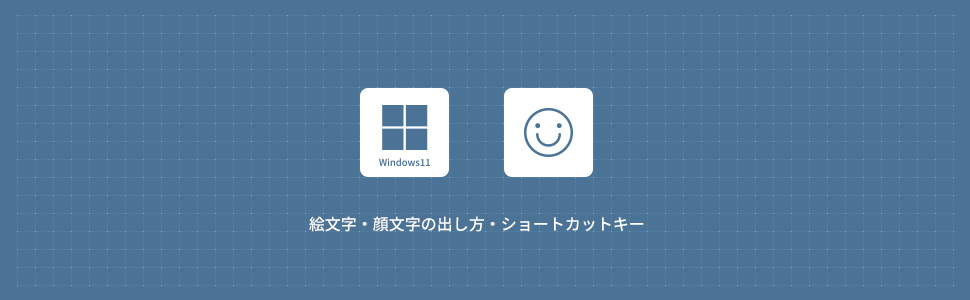
Windows11での絵文字・顔文字の出し方を解説します。絵文字・顔文字のウィンドウ(一覧)を表示するには、キーボードのショートカットキー「Win」+「.」を同時に押下することで表示されます。今回はワードパッドで絵文字を入力する流れを解説します。
目 次
1
絵文字・顔文字ウィンドウの出し方
1画面下の スタートボタンをクリックして、スタートメニューから「すべてのアプリ」をクリックします。
スタートボタンをクリックして、スタートメニューから「すべてのアプリ」をクリックします。

2すべてのアプリから、下にスクロールさせ「Windowsツール」をクリックします。
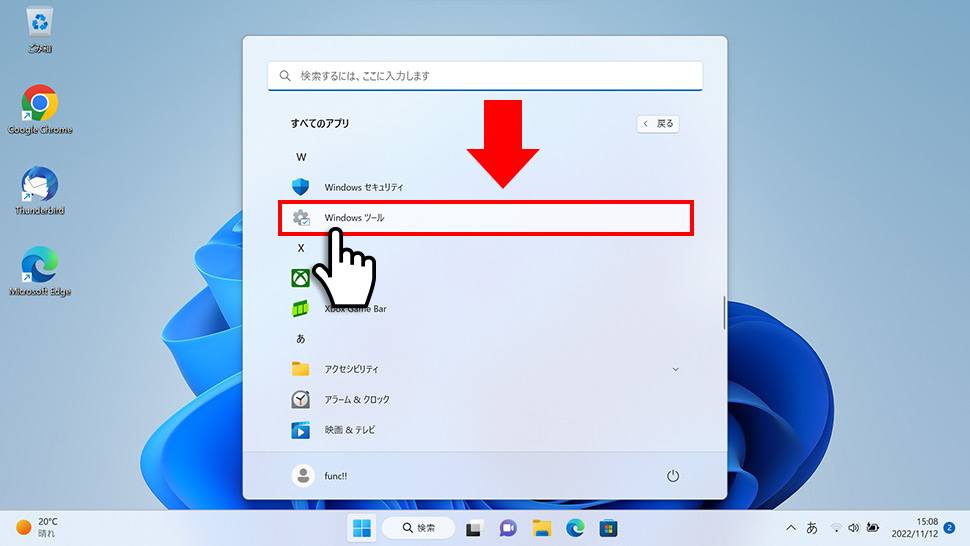
3Windowsツールから「ワードパッド」をダブルクリックします。
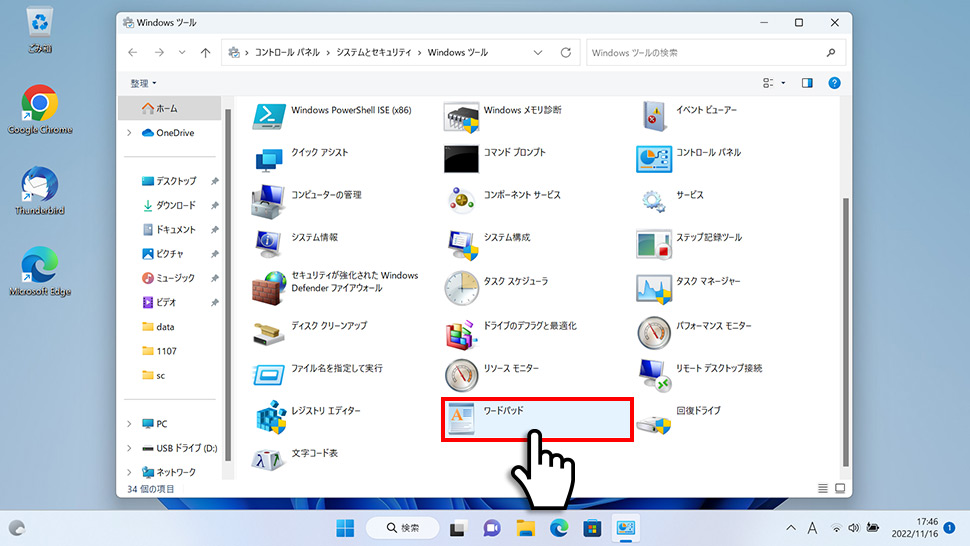
4ワードパッドが起動します。
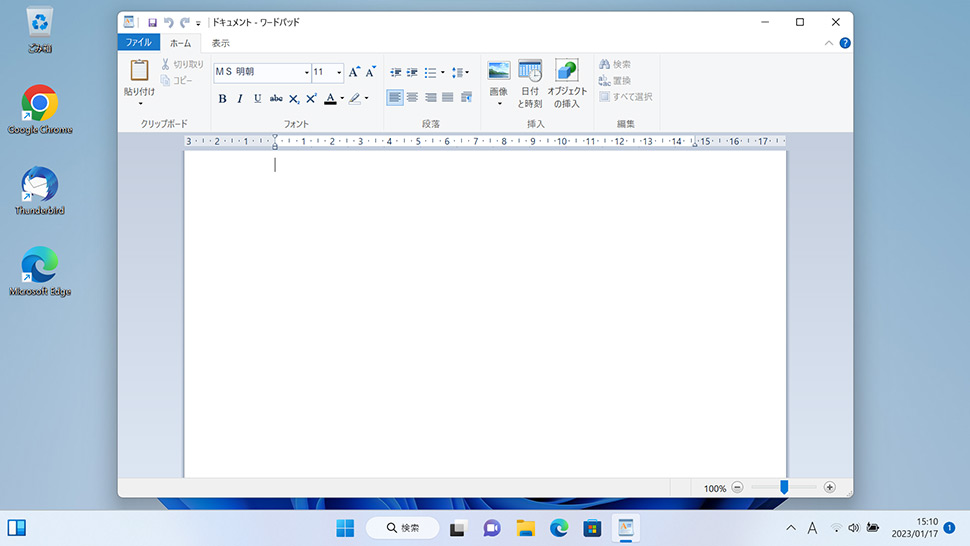
5キーボードのWin + .を同時に押下します。
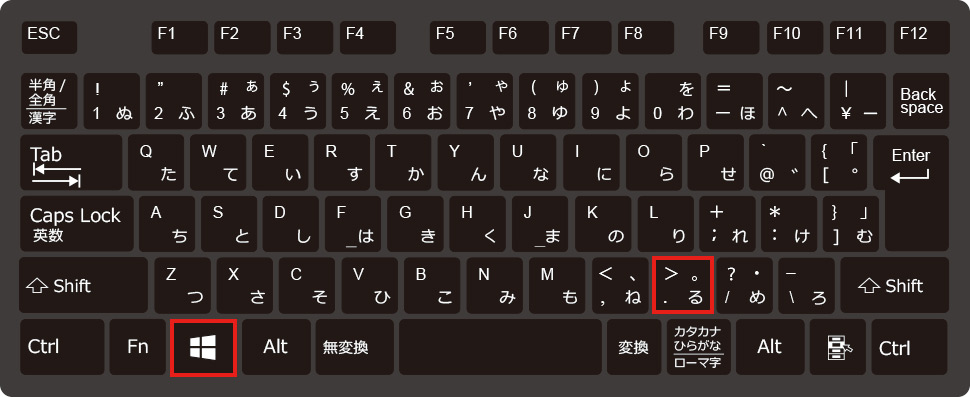
6絵文字ウィンドウ(一覧)が表示されます。このウィンドウから絵文字・顔文字・GIFなどをクリックして入力します。
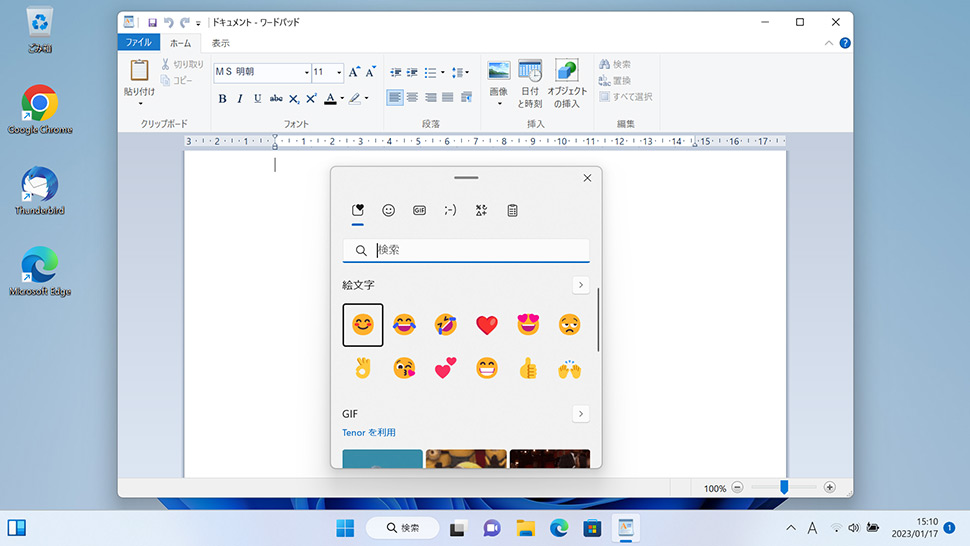
windows11
- 【Windows11】 スタートメニューの「おすすめ」を非表示にする方法
- 【Windows11】 ネットワークの設定をリセットする方法
- 【Windows11】 既定のブラウザを変更する方法
- 【Windows11】 メモ帳の場所と起動する方法
- 【Windows11】 右クリックメニューを旧仕様に戻す方法
- 【Windows11】 デスクトップアイコンの自動整列・等間隔に整列
- 【Windows11】 ワードパッドのアンインストールと再インストール
- 【Windows11】 PCを再起動する方法 (スタートボタン・ショートカットキー)
- 【Windows11】 Windowsメモリ診断の場所と実行方法
- 【Windows11】 コントロールパネルを起動・開く方法


